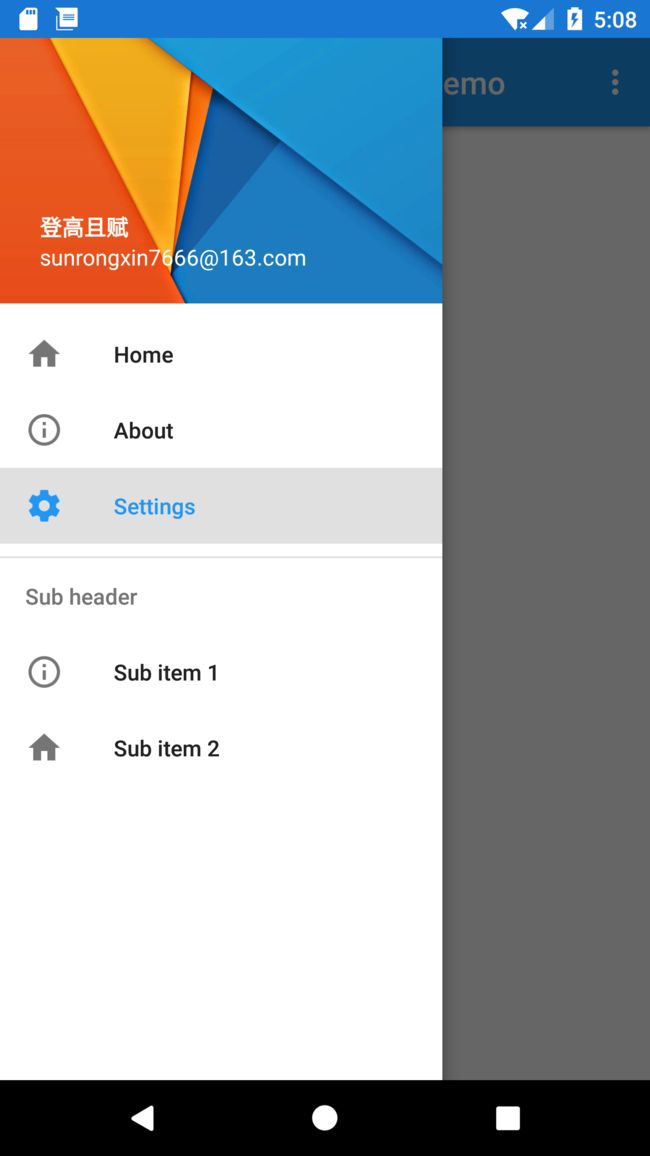Android Design Support Library系列第三弹,NavigationView 抽屉菜单的实现
抽屉菜单页面是一中很常见的页面设计,虽然有很多第三方库(SlidingMenu)来帮助我们实现该功能,但是如果自己来实现的话,确实是很麻烦的工作。在Android Design Support Library中,谷歌官方提供了NavigationView来帮助我们轻松地实现抽屉导菜单页面。
如果读者在使用Android Design Support Library之前有过开发抽屉菜单的开发经验就会知道,之前都是在DrawerLayout中自定义ListView或是LinerLayout来展示内容达到效果,现在只需要在DrawerLayout中加入NavigationView就能实现抽屉菜单的效果。布局如下:
其中对于NavigationView有三个属性很关键:
- app:menu:表示菜单中的内容,是一个Item的列表,我们创建一个标准的menu文件即可;
- app:headerLayout – 抽屉菜单的头部,展示背景图片和相关文字;
- android:layout_gravity 代表菜单弹出的方向,必须要设置,一般可以设置Start从x轴始端,也就是左侧弹出,或者是End, 从x轴末端的方向,也就是右侧侧弹出。
在抽屉菜单中添加内容有两种方法:
- 在设计时利用提前准备好的menu文件添加菜单内容;
- 在运行时利用代码动态添加菜单内容。
在下文中,两种情况都会都为大家介绍。
利用menu文件
第一步,创建menu文件
创建带有menu内容的想XML文档(drawer_view.xml),其内容如下:
-
注意,对于menu,可以通过设定属性**android:checkableBehavior **来定义菜单选项的响应模式:
- single – 只有一个Item能被选中(类似radio buttons);
- all – 所有的Item都可以被选中(类似checkboxes);
- none –没有Item能被选中。
第二步 创建header layout
从创建另一个XML布局文件(drawer_header.xml)来定义菜单的头部:
很简单都是线性布局,这里就不在细说了。
第三步 引用布局
就像上文提到的,在NavigationView的布局中,使用头部布局和内容布局。
第四部 初始化
在Activity中初始化NavigationView:
private NavigationView mNavigationView;
mNavigationView = (NavigationView) findViewById(R.id.navigation_view);
第五步 设定菜单监听器
设置菜单中的选项被选中后的事件:
//setting up selected item listener
navigationView.setNavigationItemSelectedListener(
new NavigationView.OnNavigationItemSelectedListener() {
@Override
public boolean onNavigationItemSelected(MenuItem menuItem) {
menuItem.setChecked(true);
mDrawerLayout.closeDrawers();
return true;
}
});
利用代码,动态添加菜单内容
利用NavigationView对象的getMenu()方法来获取菜单对象,以添加内容:
final Menu menu = navigationView.getMenu();
for (int i = 1; i <= 3; i++) {
menu.add("Runtime item "+ i);
}
利用Menu对象的子菜单属性,设定SubMenu:
// adding a section and items into it
final SubMenu subMenu = menu.addSubMenu("SubMenu Title");
for (int i = 1; i <= 2; i++) {
subMenu.add("SubMenu Item " + i);
}
在添加菜单内容之后,需要刷新菜单内容的适配器:
for (int i = 0, count = mNavigationView.getChildCount(); i < count; i++) {
final View child = mNavigationView.getChildAt(i);
if (child != null && child instanceof ListView) {
final ListView menuView = (ListView) child;
final HeaderViewListAdapter adapter = (HeaderViewListAdapter) menuView.getAdapter();
final BaseAdapter wrapped = (BaseAdapter) adapter.getWrappedAdapter();
wrapped.notifyDataSetChanged();
}
}
其他注意事项
ActionBarDrawerToggle
如果想监听抽屉菜单的开关状态,可以利用ActionBarDrawerToggle (V7)对象:
/**
* In case if you require to handle drawer open and close states
*/
private void setupActionBarDrawerToogle() {
mDrawerToggle = new ActionBarDrawerToggle(this, /* host Activity */
mDrawerLayout, /* DrawerLayout object */
R.string.drawer_open, /* "open drawer" description */
R.string.drawer_close /* "close drawer" description */
) {
/**
* Called when a drawer has settled in a completely closed state.
*/
public void onDrawerClosed(View view) {
Snackbar.make(view, R.string.drawer_close, Snackbar.LENGTH_SHORT).show();
}
/**
* Called when a drawer has settled in a completely open state.
*/
public void onDrawerOpened(View drawerView) {
Snackbar.make(drawerView, R.string.drawer_open, Snackbar.LENGTH_SHORT).show();
}
};
mDrawerLayout.setDrawerListener(mDrawerToggle);
}
ToolBar
利用原有的ActionBar不能实现NavigationView的效果,需要用ToolBar代替:
//在onCreate()方法中调用
private void setupToolbar() {
//使用ToolBar替换原本的ActionBar
Toolbar toolbar = (Toolbar) findViewById(R.id.toolbar);
setSupportActionBar(toolbar);
final ActionBar ab = getSupportActionBar();
if(ab!=null) {
//设置ToolBar的图标
ab.setHomeAsUpIndicator(R.drawable.ic_menu);
//是否展示图标
ab.setDisplayHomeAsUpEnabled(true);
}
}
同时注意,Activity要使用无ActionBar的主题,否者ActionBar会和ToolBar冲突:
最后还要为ToolBar设定点击事件,在点击菜单Home时,弹出菜单:
@Override
public boolean onOptionsItemSelected(MenuItem item) {
int id = item.getItemId();
switch (id) {
//当点击Toolbar的Home图标时
case android.R.id.home:
mDrawerLayout.openDrawer(GravityCompat.START);
return true;
case R.id.action_settings:
return true;
}
return super.onOptionsItemSelected(item);
}
如果不设定,抽屉菜单将无法弹出。
控制Back键
如果要实现点击Back键后菜单自动消失,还需要控制Back键响应事件:
@Override
public void onBackPressed() {
if (isNavDrawerOpen()) {
closeNavDrawer();
} else {
super.onBackPressed();
}
}
protected boolean isNavDrawerOpen() {
return mDrawerLayout != null && mDrawerLayout.isDrawerOpen(GravityCompat.START);
}
protected void closeNavDrawer() {
if (mDrawerLayout != null) {
mDrawerLayout.closeDrawer(GravityCompat.START);
}
}
在点击Back键之后,先判断NavigationView是否弹出,如果处于打开状态,就关闭NavigationView。
注意我们在布局文件中定义NavigationView的 android:layout_gravity="start",所以打开或者关闭菜单时要使用相应的方向GravityCompat.START。如果都是使用GravityCompat.END,效果就是从右侧弹出菜单。
更多关于Design Support Library中控件的讲解将会在持续更新,欢迎关注。
最后给出Github源码